Dynamics 365 for phones and tablets を使って Dynamics 365 Customer Engagement (on-premises) アプリを実行する
外出先では、Dynamics 365 for phones および Dynamics 365 for tablets モバイル アプリを使って Dynamics 365 Customer Engagement (on-premises) アプリを実行します。 アプリ ストアからダウンロードすると、各自の役割に必要なすべてのアプリに自動的にアクセスできるようになります。
Note
次のような個別のモバイル アプリがあります。
- Dynamics 365 (Dynamics 365 Sales、Dynamics 365 Customer Service、および Dynamics 365 Marketing) で顧客エンゲージメント アプリを実行する Dynamics 365 for phones and tablets アプリ: Dynamics 365 for phones and tablets
- Power Apps モバイル: Power Apps モバイルでモデル駆動型アプリとキャンバス アプリを実行します
- Dynamics 365 Field Service: Field Service モバイル アプリ
- Finance および Operations のアプリケーション: Finance and Operations モバイル アプリ
デバイスのアプリケーション ストアからアプリケーションをインストールする
詳細 : 電話用およびタブレット PC 用の Dynamics 365 のインストール
サインイン
Dynamics 365 アプリの Web アドレスとユーザー名、パスワードを使ってサインインします。 サインイン情報のサポートが必要な場合、Dynamics 365 管理者に問い合わせてください。
サインイン画面で、Web アドレスを使用してサインインする を選択します。
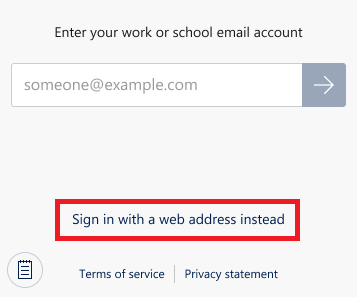 .
.使用する Dynamics 365 アプリのウェブアドレスの URL を入力し、
 を選択します。
を選択します。ユーザー名とパスワードを入力します。
アクセスできるアプリの一覧から、使用するアプリを選択します。
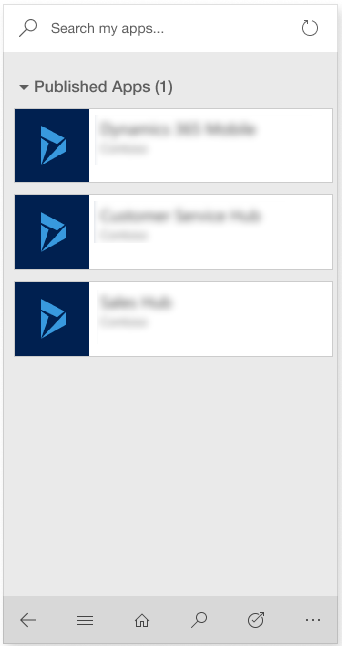 .
.
サインアウト
ナビゲーション バーから、
 >ユーザー情報>サイン アウト を選択します。
>ユーザー情報>サイン アウト を選択します。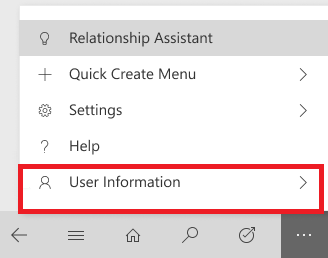
デバイスからキャッシュをクリア
一時的にタブレット PC または電話のモバイル アプリを使用し、その後他のユーザーにデバイスを渡す前にキャッシュ データをすべて削除する場合は、アプリケーションを再構成する必要があります。
ナビゲーション バーから、
 >ユーザー情報>再構成を選択します。
>ユーザー情報>再構成を選択します。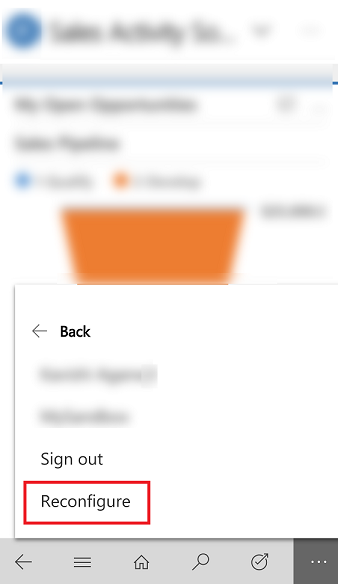
再構成によって、現在の組織のデータおよびメタデータがキャッシュから削除されます。ただし、セキュリティ対策としてこれに依存しないでください。
サインアウトする前に、必ず 再構成 オプションを使用してください。別の組織にサインインしているときに、ログインしていた以前の組織のデータを削除したい場合は、その組織にサインインし直してから、 再構成 オプションを使用してキャッシュからデータおよびメタデータを削除する必要があります。
ナビゲーション
スマートフォンの場合は、既定の画面の向きとして縦モードが設定されます。 タブレットの場合、横モードが既定として設定されます。 電話およびタブレット PC 用アプリの画面の向きは変更できません。
ナビゲーション バーは、作業領域の表示、新しいレコードの作成、アプリの検索、切替え、その他のタスクを実行するために使用します。
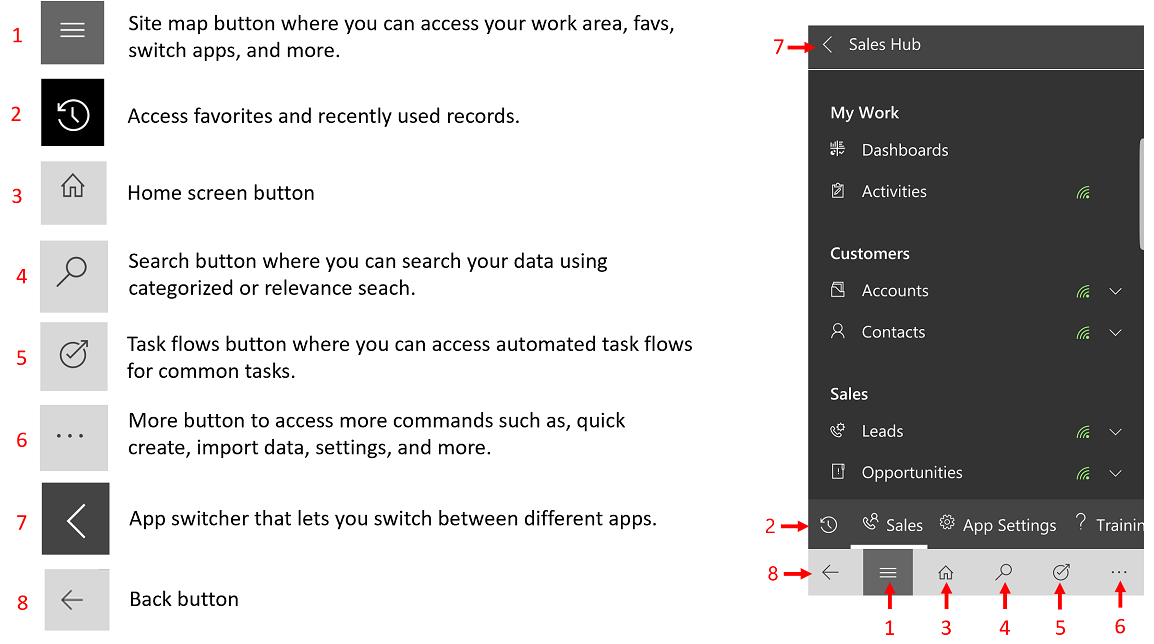
お気に入りと最近使用したレコード
お気に入りおよび最近使用した項目により、最近使用したことがあるか、お気に入りにピン留めされたレコード、ビュー、またはダッシュボードにすばやくアクセスすることができます。
お気に入り と最近使用した項目にアクセスするには、サイト マップ ボタン
 >
> を選択します。
を選択します。お気に入りにレコードをピン留めするには、最近使用した項目のレコードの一覧から、お気に入りに追加したいレコードの隣のピン ボタンを選択します。 これにより、レコードが最近使用した項目からお気に入りに移動されます。
お気に入りからアイテムのピン留めを外すには、お気に入りの一覧から、ピン留めを外したいレコードの隣のピン ボタンを選択します。
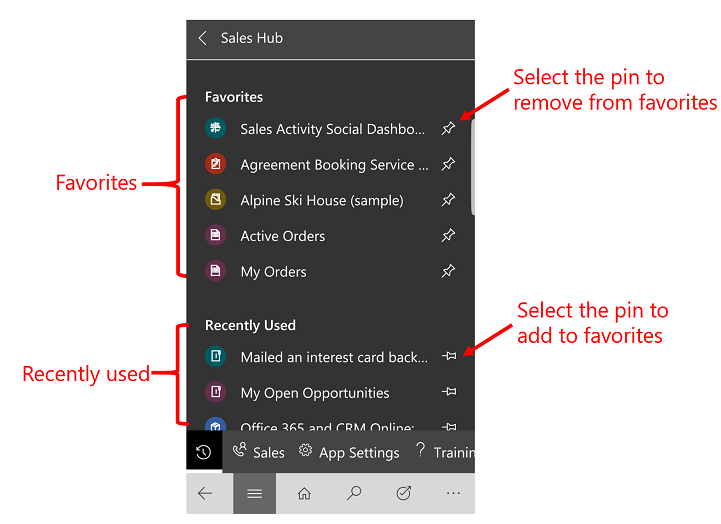
ダッシュボードとグラフ
ダッシュボードには、重要な情報の概要が示されます。 ホーム ボタン ![]() を選択し、ダッシュボードを表示します。
を選択し、ダッシュボードを表示します。
別のダッシュボードを表示するには、ダッシュボード名の横にある下向き矢印を選択し、表示するダッシュボードを選択します。
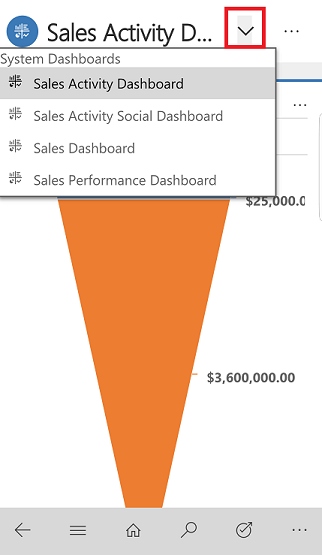
ダッシュボードでチャートを全画面表示モードで表示するには、 展開ボタン
 を選択します。
を選択します。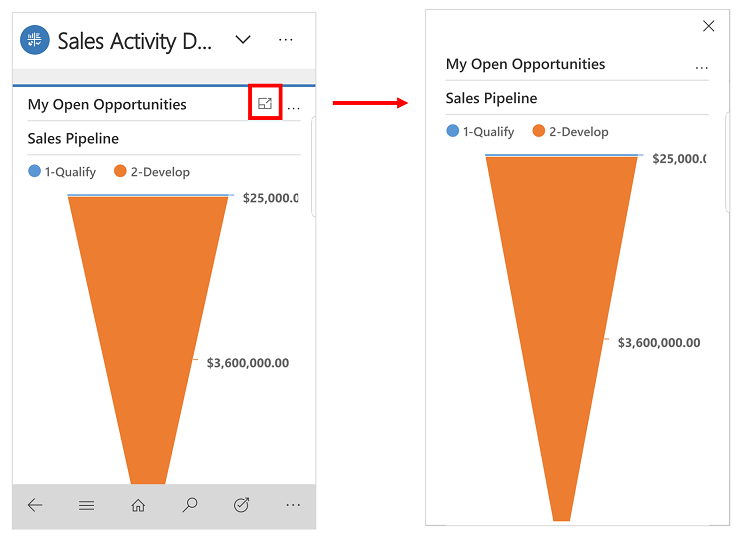
グラフのレコードの表示、またはグラフの更新を行うには、
 を選択してから、アクション: 最新の情報に 更新 または レコードの表示 を選択します。
を選択してから、アクション: 最新の情報に 更新 または レコードの表示 を選択します。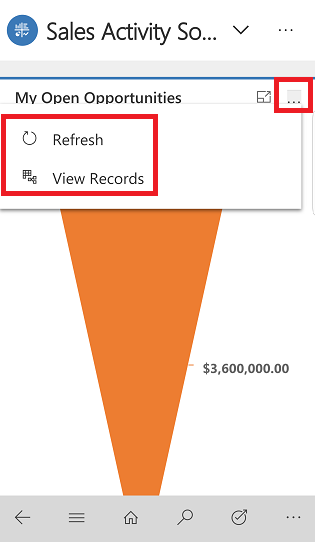
グラフは、目標に対して追跡する方法の簡易表示を提供します。 対話型なので、グラフのある領域を選択すると詳細を知ることができます。
ツールヒントを表示してグラフの領域について簡単な情報を表示するには、グラフ上で 1 回選択します。
グリッド ビューを表示して、グラフのデータについてさらに詳細な情報を表示するには、グラフのセクションをもう一度選択します。

グラフ ビューを変更してデータの別の詳細を表示するには、グラフ名の横にある下向き矢印を選択し、表示したいグラフを選択します。
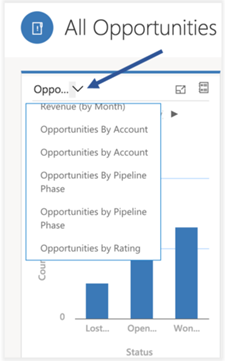
レコードを操作する
簡易作成メニューにより、速く、簡単にシステムにデータを追加することができます。
新規レコードを作成するには、ナビゲーション バーで その他ボタン
 を選択します。
を選択します。簡易作成メニューを選択します。
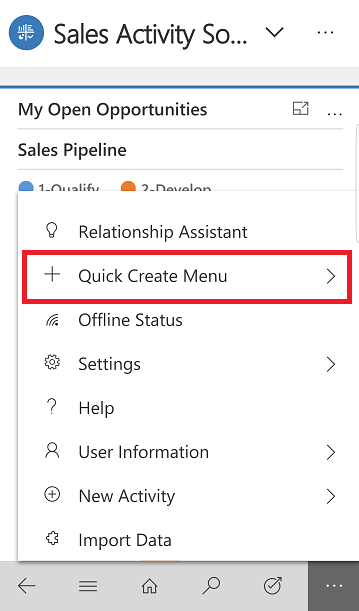
作成する活動の種類またはレコードを選択します。
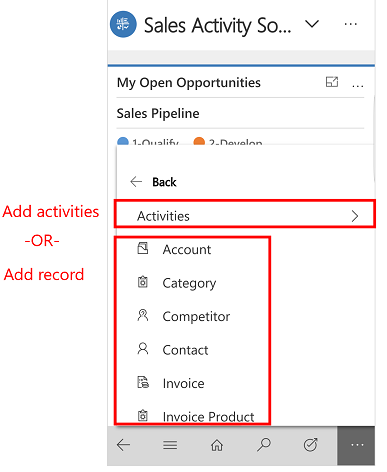
レコードに必要な情報を入力し、保存して閉じるを選択します。
レコードの操作
レコードを開かずに、レコードに対して操作を実行します。
サイトマップ ボタン
 を選択し、取引先企業 などの更新するレコードの種類を選択します。
を選択し、取引先企業 などの更新するレコードの種類を選択します。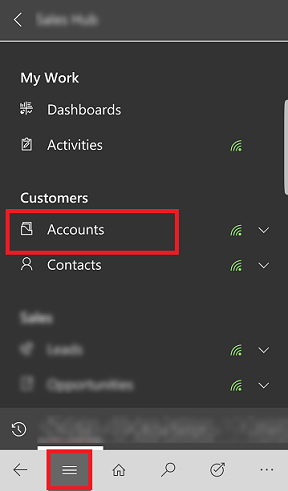 .
.レコードの一覧から、更新する
 を選択します。そしてコマンド バーにある 割り当て、非アクティブ化、または 削除 などのアクションを選択します。
を選択します。そしてコマンド バーにある 割り当て、非アクティブ化、または 削除 などのアクションを選択します。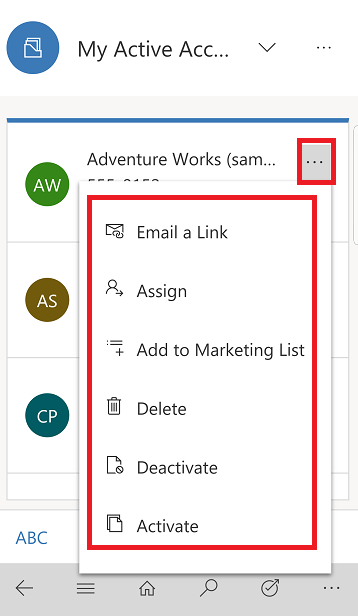 .
.
タイムラインで活動を追加する
活動は、メモ、投稿、電子メールの送信、電話の詳細の追加、または予定の設定などを含むレコードを追加する詳細のことです。 これらの活動は、レコードのタイムライン ウォールに追加され、タイムライン セクションのレコードに対するすべての通信を追跡します。 すべての活動のタイムスタンプは自動的に保存され、作成者を表示します。
Note
電話向け Dynamics 365 は定期的な予定には対応しておらず、ご利用の携帯電話のWeb ブラウザにおけるモデル駆動型アプリのWebクライアントにも対応していません。
活動の追加
サイトマップ ボタン
 を選択し、取引先企業 などの更新するレコードの種類を選択します。 レコードを選択して開きます。
を選択し、取引先企業 などの更新するレコードの種類を選択します。 レコードを選択して開きます。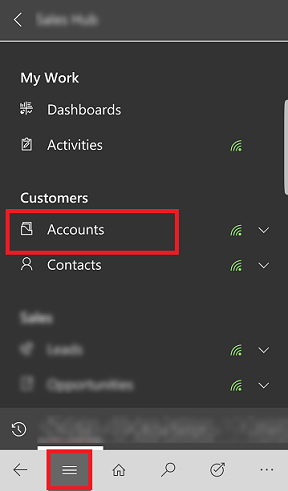 .
.オープンレコードで、概要の横で、
 >タイムラインを選択します。
>タイムラインを選択します。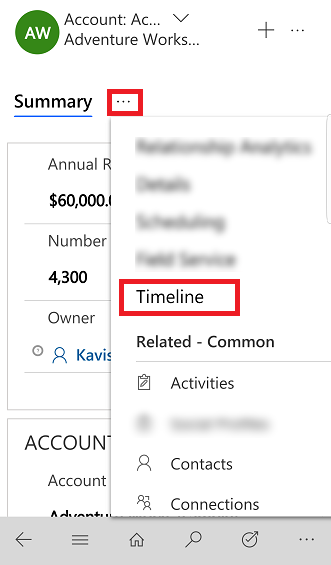 .
.タイムライン 領域で、ボタンを追加
 > を選択し、追加する活動の種類を選択します。
> を選択し、追加する活動の種類を選択します。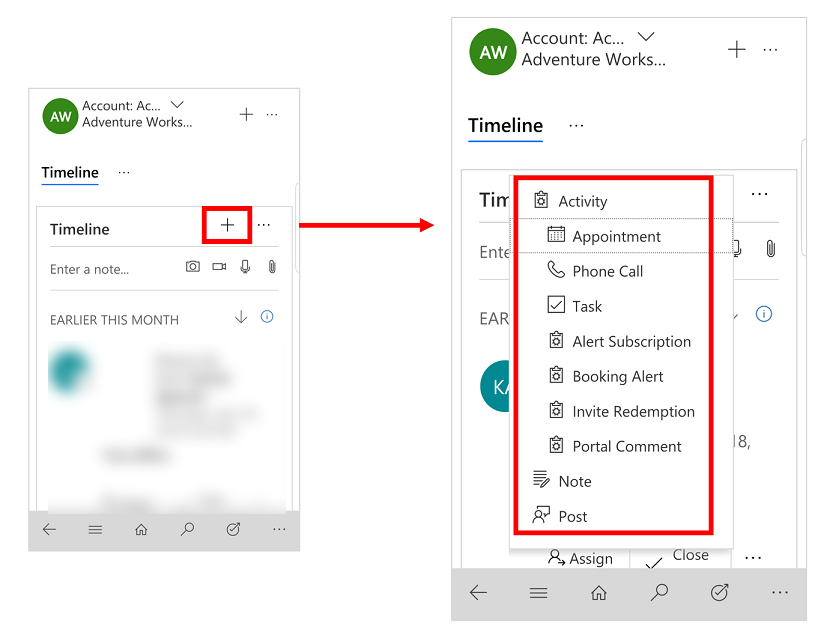
注意
メモを追加したり、写真、ビデオ、および添付ファイルを添付することもできます。
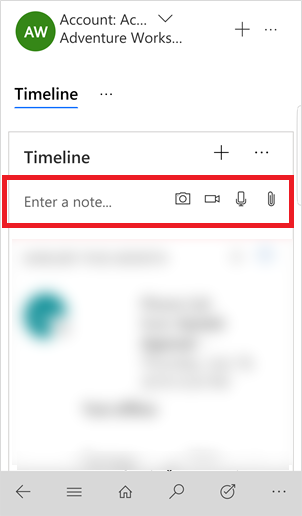
タイムライン ビューの並べ替えおよびフィルター処理
 を選択し、フィルター ペインを開く を選択して、レコードの種類別またはタイムラインを更新するためにレコードをフィルタリングします。
を選択し、フィルター ペインを開く を選択して、レコードの種類別またはタイムラインを更新するためにレコードをフィルタリングします。 を選択して、レコードの並べ替え順序を昇順から降順またはその逆に変更します。
を選択して、レコードの並べ替え順序を昇順から降順またはその逆に変更します。
電子メールを送信、または電話をかけます。
モバイル アプリから簡単に顧客に電話または電子メールを送信します。 顧客レコードを開き、レコードの電話番号を選択して電話を開始するか、または電子メール ボタンを選択して電子メールを送信します。
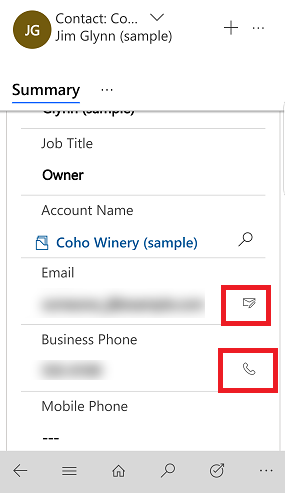
レコードの画像を更新する
レコードに新しい画像を追加するには、レコードを開き、現在のレコードの画像を選択します。 カメラを使用するを使用して新しい写真を撮る、または画像をアップロードしてデバイス上の既存の画像を選択します。 新しい画像を追加するには、デバイス上でプロンプトに従ってください。

ビジネス プロセス フロー
業務プロセス フローにより、データを統一して入力し、レコードに作業を行うたびに同じ手順に従うことができます。 新しいレコードを処理するとき、業務プロセス フローは、新しいレコードを作成して組織の業務プロセスに従って必要な情報を記入するために必要な各ステップを確認するのに役立ちます。
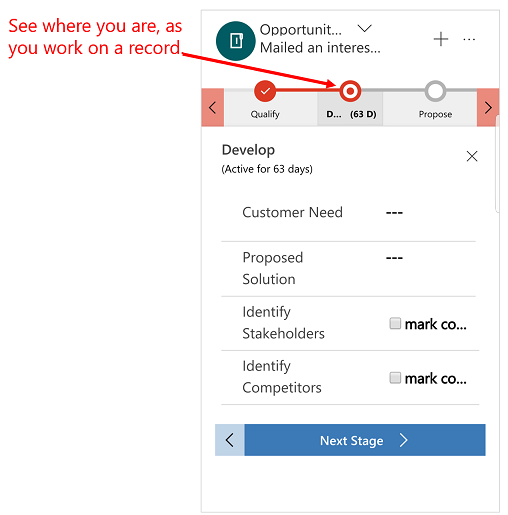
タスク フロー
タスクの共通セットを完了するためにタスク フローを使用します。 たとえば、一連のフォロー アップを定期的に行う必要がある場合は、ナビバーから「タスクフ ロー」ボタン  を選択します。 これはタスク全体の開始から終了までリードするので、重要なステップを忘れません。
を選択します。 これはタスク全体の開始から終了までリードするので、重要なステップを忘れません。
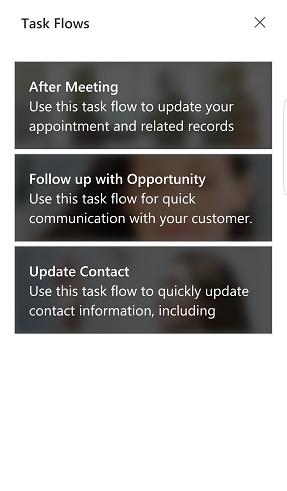
注意
タスク ベースのフローは、管理者がオンにする必要があります。詳細情報: モバイル タスク フローの作成
レコードの検索
関連性検索またはカテゴリ別検索を使用して、複数のエンティティ間でレコードを検索できます。 関連性検索は、複数のエンティティ間で、すばやく包括的な結果を関連性の順に並び替えられた単一のリストに表示します。 カテゴリ別検索では、取引先企業別、取引先担当者別、リード別など、検索結果がエンティティの種類別にグループ化されて返されます。
通常、カテゴリ別検索が既定のオプションです。 ただし、関連性検索が組織により有効化されている場合、それが既定の検索エクスペリエンスとなります。
通常の簡易検索 (カテゴリ別検索)
次の値で始まる: 結果には特定の単語で始まるレコードが含まれます。 たとえば、“Alpine Ski House”を検索するには、検索ボックスにalpを入力してください。skiを入力しても、レコードは表示されません。
ワイルドカード - 例: *ski または *ski*
関連性検索
- 範囲内の検索: 結果には検索用語のすべての単語を持っているフィールドを含むレコードが含まれます。 個別の単語を文字列内のどの位置にも任意の順序で表示できます。 たとえば、“Alpine Ski House” を検索する場合、検索語のすべてが文字列内のどこかに表示されているので、検索結果として "I left the house today to go skiing in the Alpine Meadows." が見つかる場合があります。
関連性とカテゴリ別検索の切り替え
組織において両方の検索オプション (関連性検索およびカテゴリ別検索) がオンになっている場合、2 つを切り替えることができます。
検索の種類を切り替えるには、ナビゲーション バーで検索ボタン
 を選択します
を選択します上部でドロップダウンを選択し、関連性検索またはカテゴリ別検索に切り替えます。
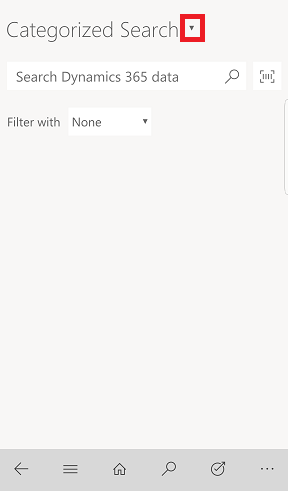
検索を開始する
ナビゲーション バーで、検索ボタン
 を選択します。
を選択します。検索ボックスで検索語を入力してから、検索ボタンを選択します。
バーコード スキャナーを使用した検索
フィールドに手動でバーコード番号を入力するのではなく、カメラのデバイスを使用してバーコードのスキャンができます。 これにより、在庫に関する情報や、フィールドにいる間に発生したその他の問題を簡単に集めることができます。
- バーコード スキャナーを使用するには、検索モードのときに、バーコード スキャナー ボタン
 を選択し、デバイスのプロンプトに従ってください。
を選択し、デバイスのプロンプトに従ってください。
リレーションシップ アシスタント
リレーションシップ アシスタントは、現在実行して最も重要で関連のある情報を提供するように設計されています。 アシスタントでは、すべてのデータが自由に分析されて、アクション カードのコレクションが生成されます。各カードには、何についてのカードかを要約したメッセージと、アクションを実行するためのリンクが含まれます。 アシスタントでは、カードは優先順位で並べ替えられ、現在のコンテキストに対してフィルター処理されます。
アシスタントが今後の活動を通知します。通信を評価し、しばらくの間非アクティブな取引先担当者とのやり取りを行う時間を提案します。返信を待っている電子メールのメッセージを識別します。営業案件の終了日が近づくと通知します。などです。
アシスタントは、アプリのすべての領域から取得された、最も重要なアイテムとタスクに注意を向けます。
アシスタントにアクセスするには、ナビゲーション バーで、その他ボタン
 >リレーションシップ アシスタントを選択します。
>リレーションシップ アシスタントを選択します。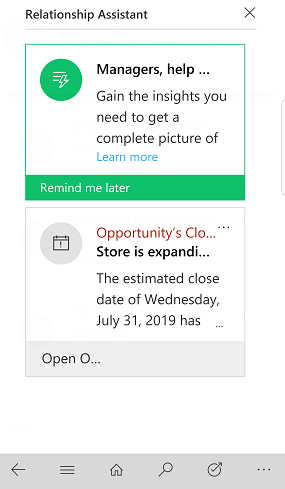
プライバシーに関する声明
電話用/タブレット PC 用 Customer Engagement、および Project Finder for Dynamics 365 (以下、「アプリ」) は、タブレット端末やスマホ端末から Microsoft Dynamics CRMや Customer Engagement インスタンスにアクセスできるようにするものです。 このサービスを提供するために本アプリは、ユーザーの資格情報や、ユーザーが Microsoft Dynamics CRM または Dynamics 365 for Customer Engagement で処理するデータなどの情報を処理および保存します。 本アプリは、Microsoft Dynamics CRM または Dynamics 365 for Customer Engagement の使用を許可された、Microsoft の顧客のエンド ユーザーによる使用のみを目的に提供されています。 ユーザーの情報は、本アプリが、該当する Microsoft の顧客に代わって処理します。本アプリによって処理された情報は、Microsoft Dynamics CRM または Dynamics 365 for Customer Engagement へのユーザー アクセスを提供している組織の指示の下で開示される場合があります。 ユーザーが本アプリを介して処理した情報を、Microsoft が他の目的に使用することはありません。
ユーザーが本アプリを使用して Microsoft Dynamics CRM (online) または Dynamics 365 for Customer Engagement に接続する場合、本アプリをインストールすることにより、ユーザーは、複数のデバイス間での接続の有効化、あるいは Microsoft Dynamics CRM (online)、Dynamics 365 for Customer Engagement 、または本アプリの向上を目的として、ユーザー組織に割り当てられた ID および割り当てられたエンド ユーザー ID、およびデバイス ID を Microsoft に送信することに同意したことになります。
場所データ。 ユーザーが本アプリの場所に基づくサービスまたは機能を要求および有効化する場合、本アプリはユーザーの場所に関する正確なデータを収集および使用することがあります。 正確な場所データには、グローバル ポジショニング システム (GPS) データや、近くの携帯電話基地局や Wi-Fi ホットスポットを識別するデータがあります。 本アプリは、場所データを Microsoft Dynamics CRM または Dynamics 365 for Customer Engagement に送信することがあります。 本アプリは、ユーザーの位置情報を本アプリ内で処理するために、ユーザーの携帯電話で指定された Google Maps や Apple Maps などの Bing Maps やその他のサードパーティの地図サービスに位置情報を送信することができます。 ユーザーは、場所サービスをオフにするか、本アプリによる場所サービスへのアクセスをオフにすることで、場所に基づくサービスまたは機能を無効にするか、本アプリによるユーザーの場所へのアクセスを無効にすることができます。 Bing Maps の使用は、 Bing Mapsエンドユーザー使用規約 ( https://go.microsoft.com/?linkid=9710837 で入手可能) および https://go.microsoft.com/fwlink/?LinkID=248686 におけるBing Mapsプライバシーに関する声明 に規定されています。 ユーザーによるサード パーティ マップ サービスの使用と、ユーザーがそれらのサービスに提供した情報には、それぞれのサービスに固有のエンド ユーザー使用条件およびプライバシーに関する声明が適用されます。 他のエンド ユーザー使用条件およびプライバシーに関する声明をよくお読みください。
本アプリには、他の Microsoft サービスやサード パーティから提供されるサービスへのリンクが含まれている場合があります。これらのサービスでは、プライバシーとセキュリティに関する方針が Microsoft Dynamics CRM または Dynamics 365 for Customer Engagement とは異なる場合があります。 ユーザーが他の Microsoft サービスやサード パーティから提供されるサービスにデータを送信した場合、これらのデータは、各サービスのプライバシーに関する声明に基づいて処理されます。 つまり Microsoft Dynamics CRM または Dynamics 365 for Customer Engagement の外で共有されるデータは、ユーザーの Microsoft Dynamicss CRM または Dynamics 365 for Customer Engagement 契約、または該当する Microsoft Dynamics トラスト センターの対象ではありません。 他のプライバシーに関する声明をよくお読みいただくことをお勧めします。
特定のセキュリティ ロール (最高経営責任者、営業課長、営業担当者、システム管理者、システム カスタマイザー、および営業部長) を持つ、ライセンスを所有する Dynamics 365 Online ユーザーには、タブレット PC 用 Dynamics 365、または他のクライアントを使用してサービスにアクセスするための権利が自動的に与えられます。
管理者は、タブレット PC クライアントに関連付けられたアクセス権限および許可されるアクセス レベルを (ユーザー セキュリティ ロールのレベルまたはエンティティのレベルで) 完全にコントロールできます。 ユーザーはタブレット PC 用 Dynamics 365 を使用して Dynamics 365 (online) にアクセスでき、顧客データは、特定のクライアントを実行するデバイス上にキャッシュされます。
ユーザー セキュリティおよびエンティティ レベルの特定の設定に基づき、Dynamics 365 (online) からエクスポートしてエンド ユーザーのデバイス上にキャッシュできる顧客データの種類には、レコード データ、レコード メタデータ、エンティティ データ、エンティティ メタデータ、およびビジネス ロジックが含まれます。
ユーザー コンテンツと場所 の設定を有効にすることで、Dynamics 365 Customer Engagement (on-premises) または Microsoft Dynamics CRM の管理者とシステム カスタマイザーにモバイル デバイスの場所データの詳細とファイルへのアクセスを許可します。 管理者またはカスタマイザーの判断により、Dynamics 365 for Customer Engagement、Dynamics CRM、その他のサービスへ情報を送信することができます。 後で ユーザー コンテンツと場所 の設定を無効にして、この機能を無効にすることもできます。 この設定はモバイル デバイスのオペレーティング システムで指定したプライバシー設定には影響しません。